Dónde se guardan por defecto nuestros documentos en Windows 10
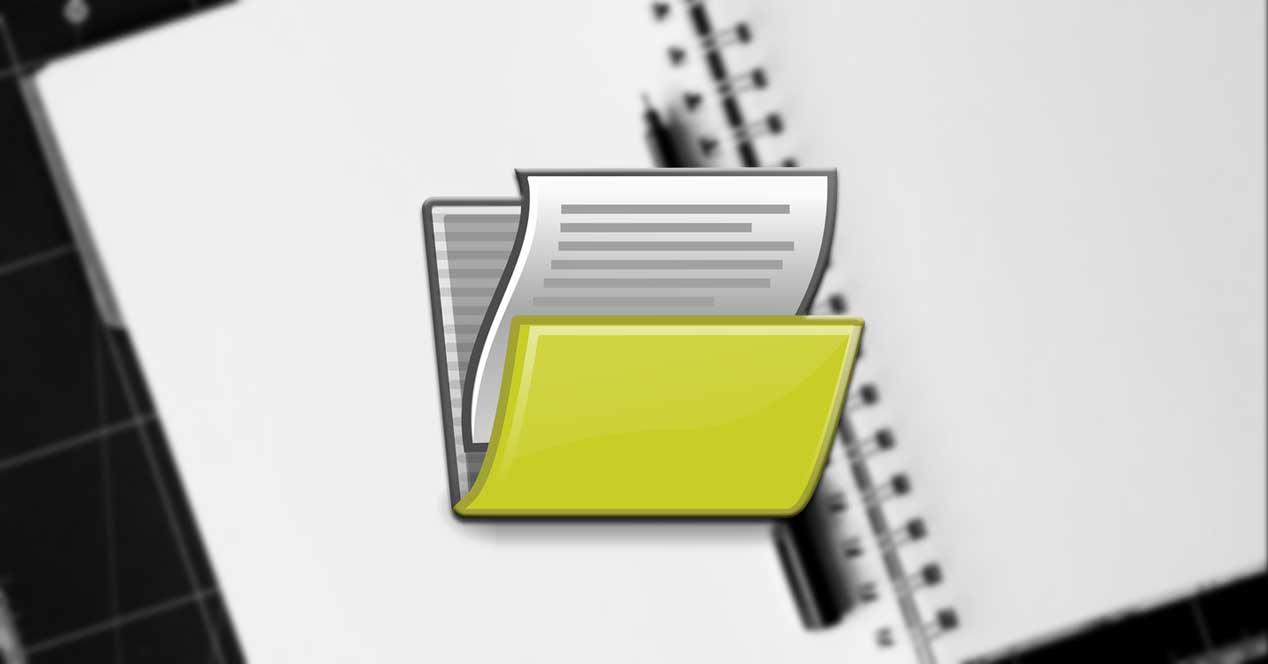
Son muchos millones de
usuarios los que en estos momentos están migrando desde sistemas
operativos de Microsoft que han dejado de recibir soporte a Windows 10.
De ahí precisamente el crecimiento en penetración de mercado que está
teniendo esta versión del sistema a lo largo de los últimos meses.
Es por ello que, estos mismos que
finalmente se han decantado por migrar, tendrán que pasar un tiempo de
adaptación a la nueva versión del sistema operativo. Por ejemplo muchos a
estas alturas se preguntan por la carpeta de «Mis Documentos»,
especialmente usuarios un tanto noveles. Y es que hay que tener en
cuenta que en los anteriores Windows XP y Windows 7, esta solía ser la carpeta donde guardábamos todos nuestros documentos personales.
Localiza la carpeta de “mis documentos” en Windows 10
Así, llegado el caso muchos se puedan preguntar de igual modo dónde
guardamos los documentos en este nuevo sistema, por lo que os vamos a
ayudar. Aquellos que ya llevéis un tiempo trabajando con Windows 10, es
más que probable que ya os hayáis acostumbrado a las carpetas que el software maneja por defecto. Pero eso no le ocurre a todo el mundo, más para aquellos que llevan muchos años en Windows 7.
Una vez que la mencionada versión anterior de Windows 7 ha llegado a
su fin de soporte oficial, son muchos los que finalmente se ha decidido a
migrar. Pues bien, empecemos por decir que la carpeta que durante años
conocíamos como “Mis Documentos” se llama ahora “Documentos”. Al igual
que en Windows 7, esta es la ubicación de almacenamiento predeterminada para documentos como archivos de texto o ficheros de Microsoft Office.
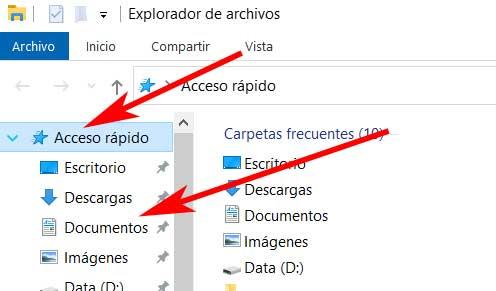
Por tanto ya nos tenemos que olvidar de Mis Documentos y centrarnos en la nueva. Para localizarla, nos tenemos que situar en el Explorador de archivos,
por ejemplo haciendo uso de la combinación de teclas Win + E. Así,
aparecerá una nueva ventana de esta aplicación integrada. Pues bien, en
el apartado Acceso rápido del panel izquierdo, deberíamos ver una
carpeta con el nombre Documentos, que es la que nos interesa. De este
modo no tenemos más que hacer clic en la misma y se mostrarán todos los
documentos que había almacenados o los guardados recientemente.
Otros modos de acceder a nuestros documentos propios
En el caso de que aquí no lo veamos, o queramos usar otro método,
podemos abrir el cuadro de ejecución con la combinación de teclas Win + R. Aquí escribimos el comando C:UsersUSUAIORDocuments, donde “USUARIO” es el nombre de usuario activo de Windows.
De igual modo también tenemos la posibilidad de hacer clic con el botón derecho del ratón en el icono del Explorador de Archivos de la barra de tareas.
Aquí podremos ver una entrada llamada Documentos en la que podemos
pinchar para acceder a la carpeta.
En el caso de que alguien haya
cambiado la ubicación de la misma, en esa entrada volvemos a pinchar con
el botón derecho y seleccionamos en Propiedades. Por tanto, en la nueva
ventana que aparece, nos situamos en la pestaña de Ubicación para ver
dónde se guarda ahora.
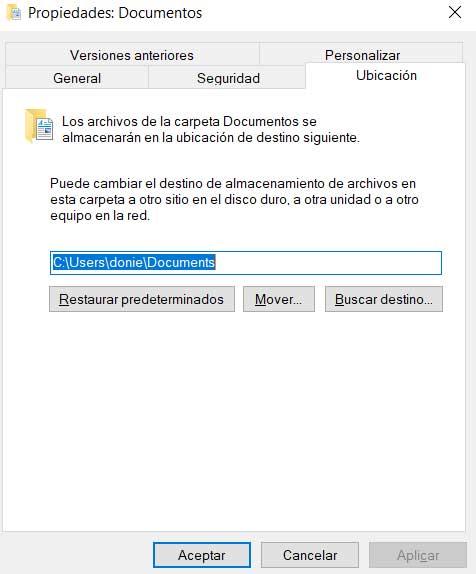
Haciendo uso de cualquiera de los métodos comentados aquí, ya podremos acceder de manera rápida y sencilla a la carpeta Documentos de Windows 10.
https://www.softzone.es/windows-10/como-se-hace/encontrar-acceder-carpeta-documentos/
Comentarios
Publicar un comentario